|
|
| |
HTMLメールを送る
『Outlook Express』の「HTMLメール」機能を使うと、文字の大小や色、フォントなどを自由に変えたり、画像を挿入することができます。文字だけのメールとはちがって、表や図、チャートなどを文書に差込み、視覚的に訴えることも可能です。
|
|
1「Outlook Express」を起動後、ツールバーにある[新しいメール]ボタンをクリックします。
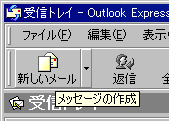
2.ツールバーから[書式]を開き、表示されたメニューから[リッチ
テキスト(HTML)]を選択します
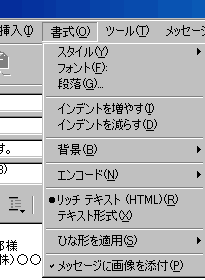
3.これで準備は完了です。あとはメッセージを入力していきます。文字の大きさ、色などを指定するには、変更したい部分をマウスで選択し、ツールバーから選択していきます。ツールバーの役割は以下のようになっています。

| 1、フォント |
文字の書体(フォント)をメニューから選択します。 |
| 2、フォントサイズ |
文字の大きさを指定します。8〜36の値を指定でき、数字が増えるほど大きな文字になります。 |
| 3、段落の書式 |
「見出し」「番号付きリスト」「用語」など、あらかじめ決められたサイズに文字が変型します。 |
| 4、太字 |
文字を太くします。 |
| 5、斜体 |
傾いた文字にします。 |
| 6、下線 |
文字の下に下線(アンダー・バー)を引きます。 |
| 7、文字の色 |
16色のなかから、好きな文字の色に変えられます。 |
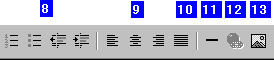
| 8、段落の書式 |
リスト形式で文字が表示されます。左のボタンは「1.」「2.」といった数字で、右のボタンは「・」が各行の先頭に表示されます。 |
| 9、インデント |
各行に余白(インデント)を設けます。左のボタンでインデントを設定し、右のボタンで解除します。 |
| 10、行揃え |
各行の文字の配置を指定します。左から「左揃え」「中央揃え」「右揃え」「両端揃え」となっています。 |
| 11、水平線の挿入 |
水平線を挿入します。 |
| 12、ハイパーリンク |
ハイパーリンクを挿入します。ホームページのURLやメール・アドレスを指定することができます。 |
| 13、画像の挿入 |
自分で用意した画像を挿入します。 |
4.HTML形式のメールが完成しました。
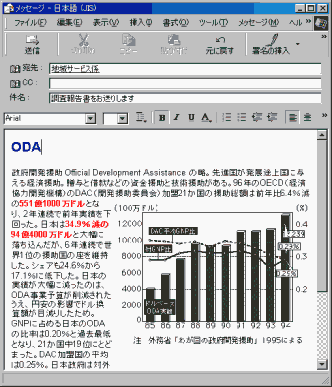
HTML形式で書かれたメールは、HTMLメールを表示できるメールソフトで読むことができます。メールソフトのなかにはHTMLメールに対応していないものもあり、HTMLメールで書かれたメール読むと、意味不明の記号が羅列される「文字化け」現象を起こしてしまいます。HTMLメールを送信する際は、あらかじめ相手に確認しておきましょう。
|
|

